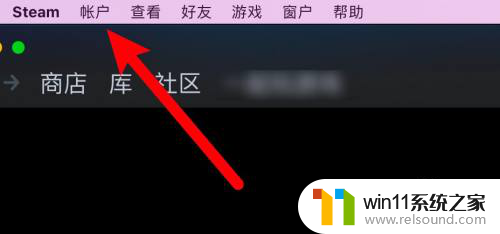steam游戏只有几帧 Steam游戏如何在屏幕上显示帧数
Steam游戏只有几帧,这是许多游戏玩家在使用Steam平台时经常遇到的一个问题,帧数对于游戏的流畅度和画面质量有着至关重要的影响,而低帧数的表现则会让玩家感到卡顿和不适。为什么有些Steam游戏会出现低帧数的情况呢?造成这一问题的原因有很多,包括游戏本身的优化问题、电脑硬件配置不足等等。为了解决这一问题,不少玩家开始寻找方法来在屏幕上显示帧数,以便及时调整游戏设置或升级硬件来提升游戏体验。如何在Steam游戏中显示帧数呢?让我们一起来探索一下。
具体步骤:
1.首先点击打开Steam
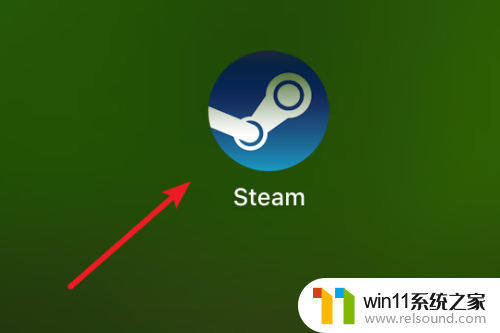
2.打开登录上账号后,点击菜单上的Steam。
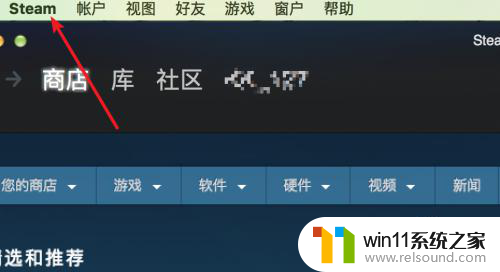
3.在弹出的子菜单里,点击‘Preferences’(偏好。设置)。
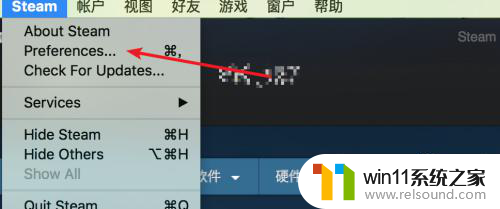
4.打开偏好窗口,点击左边的‘游戏中’
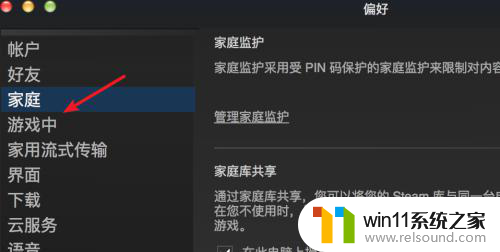
5.点击后,在这里可以看到默认下游戏中的帧数是‘不显示’的。点击一下这个选项框。
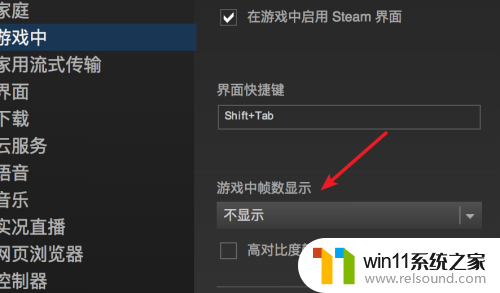
6.点击打开下拉选项,可以看到可以选择帧数显示在游戏中的哪个位置
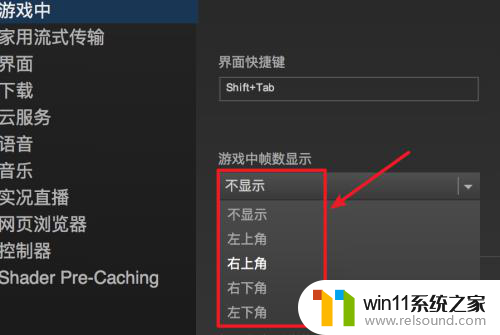
7.点击选择了在左上角显示后,点击下方的‘确定’按钮就可以了。
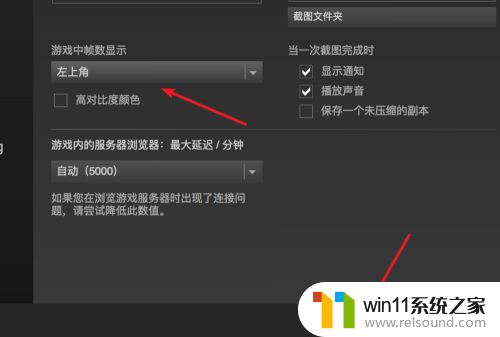
以上是解决Steam游戏帧数低的全部内容,如果您还有疑问,请参考小编的步骤进行操作,希望对您有所帮助。